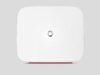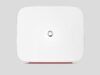Come resettare Vodafone Station
Da alcune ore la connessione a Internet della tua linea Vodafone sembra “fare i capricci”? Hai difficoltà a collegare un dispositivo alla tua rete Wi-Fi? Se hai risposto in maniera affermativa ad almeno una di queste domande, evidentemente hai urgente bisogno di trovare una soluzione per risolvere i problemi di connessione che hai riscontrato. Prima di contattare Vodafone e segnalare la cosa all'operatore, prova a risolvere questi problemi autonomamente riavviando e/o resettando il router.
Come dici? Non hai la più pallida idea di come resettare Vodafone Station? Tranquillo: se vuoi, posso spiegarti io come procedere. Nei prossimi paragrafi di questa guida, infatti, avrò modo di indicarti le procedure necessarie per riavviare ed eventualmente resettare il router Vodafone in tuo possesso.
Riavviare la Vodafone Station significa semplicemente spegnerla e riaccenderla, senza far perdere le impostazioni che sono state personalizzate in seguito alla sua installazione; la procedura di reset, invece, è decisamente più drastica, in quanto riporta il dispositivo allo stato di fabbrica facendo perdere tutte le impostazioni personalizzate. Chiaro? Bene, allora direi che possiamo passare all'azione. Buona lettura e in bocca al lupo per tutto!
Indice
Come resettare Vodafone Station
Cominciamo subito vedendo insieme come resettare Vodafone Station. Ti anticipo già che è possibile fare ciò sostanzialmente in due modi: agendo fisicamente sul router oppure accedendo al suo pannello di configurazione tramite browser. Troverai qui di seguito la procedura da seguire per i vari modelli di Vodafone Station.
Prima di resettare la Vodafone Station, però, ti consiglio di riavviare il dispositivo. Spesso, infatti, basta fare ciò per riuscire a risolvere le problematiche di connessione più comuni. Come puoi riuscirci agendo fisicamente sul router? Te lo spiego subito.
Per riavviare la Vodafone Station, premi sul pulsante di accensione/spegnimento che, indipendentemente dal modello, si trova sul retro. Fai quindi “riposare” il dispositivo per qualche minuto e poi riaccendilo premendo nuovamente il tasto di accensione/spegnimento. Una volta che la procedura di accensione è stata completata, spero che tutto sia tornato a funzionare, altrimenti continua a leggere qui sotto.
Come resettare Vodafone Station 2
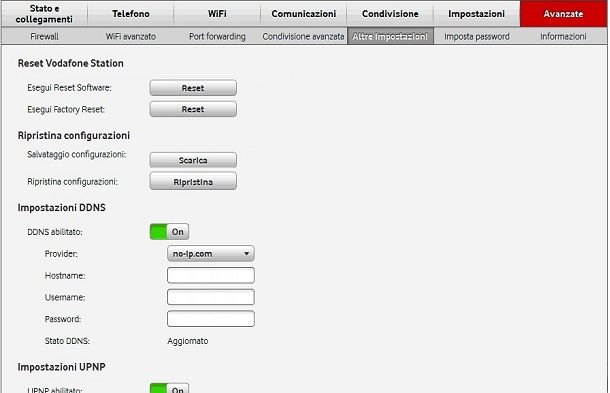
Se possiedi una Vodafone Station 2, lascia che ti spieghi come procedere sul tuo router. Per scoprire come resettare Vodafone Station 2 agendo fisicamente sul dispositivo, guarda nella parte posteriore dello stesso.
Noterai subito che tra le quattro porte gialle e le porte telefoniche c'è un piccolo foro con la dicitura Reset: Procurati uno stuzzicadenti o una matita appuntita e tieni premuto per circa 30 secondi il piccolo tasto che c'è all'interno del foro (mentre la Vodafone Station è accesa).
Vedrai che la Vodafone Station comincerà a riavviarsi: aspetta che la procedura sia completata e poi, sullo schermo del modem, apparirà un messaggio che ti inviterà a fare l'installazione guidata della Vodafone Station. Acconsenti a quello che ti viene richiesto e il reset sarà così completato. Ora prova a vedere se la connessione è tornata a funzionare come si deve!
Se, invece, preferisci fare il reset tramite il pannello di controllo del modem, recati sul tuo computer/tablet (che deve essere connesso alla rete della Vodafone Station 2) e apri un browser. Ora inserisci l'indirizzo vodafone.station oppure 192.168.1.1 nella barra degli indirizzi in alto e premi Invio per entrare nelle impostazioni del modem.
A questo punto ti ritroverai già al cospetto della pagina principale del modem. Vai in alto a destra su Avanzate e poi vai nella sezione Altre Impostazioni. In questa pagina sotto alla voce Reset Vodafone Station avrai la possibilità di cliccare su Reset in corrispondenza delle voci Esegui Reset Software ed Esegui Factory Reset.
Ti consiglio di effettuare prima un Reset Software e, se questo non dovesse andare a buon fine, poi un Factory Reset. Ricordati inoltre che, se hai delle configurazioni salvate sul tuo modem, puoi salvarle sul tuo computer per poi ricaricarle al termine del reset così da non dover riconfigurare il tutto manualmente.
Per salvare le tue impostazioni, avrai sicuramente notato che nella pagina di prima, poco più sotto, c'è la voce Ripristina configurazioni. Clicca quindi su Scarica in corrispondenza di Salvataggio impostazioni per salvare il file con le tue impostazioni del modem sul tuo PC. Poi, una volta terminato il reset, sempre nella stessa pagina, clicca su Ripristina in corrispondenza della voce Ripristina configurazioni. A questo punto ti verrà chiesto di selezionare il file dal tuo PC.
Per qualsiasi problema o domanda, ti invito a consultare la pagina ufficiale di Vodafone dedicata all'assistenza della Vodafone Station 2.
Come resettare Vodafone Station Revolution
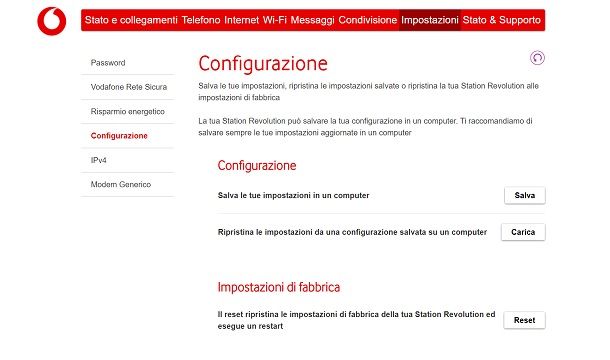
Se stai leggendo questo capitolo è perché ti interessa sapere come resettare la Vodafone Station Revolution in tuo possesso, che al momento forse non sta funzionando come si deve. Anche in questo caso, vediamo prima come agire fisicamente sul dispositivo.
Anzitutto, avvicinati alla Vodafone Station e guarda nella parte posteriore. Sopra al tasto di accensione, troverai un piccolo foro con la dicitura Reset. Munisciti di uno stuzzicadenti o di qualcosa di appuntito e tieni premuto per circa 30 secondi il tasto che si trova all'interno del foro (mentre la Vodafone Station è accesa).
Ora attendi che il Reset giunga al termine e che la Vodafone Station torni ad avere tutte le luci verdi sopra e che quella sotto sia rosso fisso. Prova quindi a vedere se la connessione è tornata a funzionare correttamente.
Se, invece, vuoi effettuare la procedura tramite pannello di controllo, prima di tutto apri un browser e poi accedi alla pagina della Vodafone Station immettendo l'indirizzo vodafone.station o 192.168.1.1 nella barra degli indirizzi in alto. Ti verrà chiesta una password per accedere al modem, per sapere nel dettaglio come entrare nella Vodafone Station, ti lascio alla mia guida dedicata.
Adesso clicca sulla scheda Impostazioni nella barra rossa, seleziona la voce Configurazione dalla barra laterale di sinistra e pigia sul bottone Reset posto in corrispondenza della dicitura Impostazioni di fabbrica.
Ad ogni modo, se hai delle impostazioni salvate sulla tua Vodafone Station che non vuoi perdere, potrebbe essere conveniente salvarle preventivamente in modo da non doverle rimettere poi tutte in modo manuale. Per riuscire a fare ciò, sempre nella pagina di prima, troverai la voce Salva le tue impostazioni in un computer e sulla destra il tasto Salva: clicca su quest'ultimo e ti verrà chiesto dove vuoi salvare il file di backup.
Per ricaricare il tuo file all'interno del modem dopo il reset, torna sempre nella stessa pagina e, in corrispondenza della voce Ripristina le impostazioni da una configurazione salvata su un computer, premi il tasto Carica.
Per qualsiasi domanda o dubbio ti invito a consultare la pagina ufficiale del sito Vodafone dedicata all'assistenza della Vodafone Station Revolution.
Come resettare Vodafone Power Station
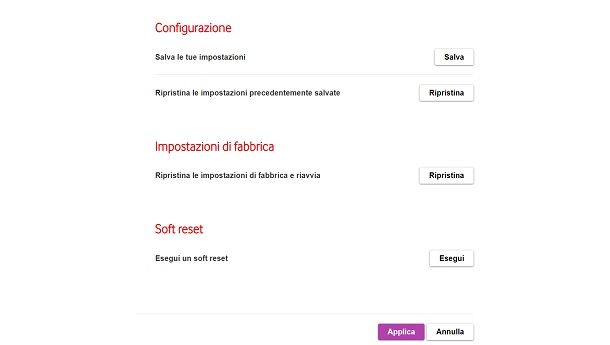
Dato che hai una Vodafone Power Station che in questo momento “fa le bizze”, ti sarà molto utile sapere come resettare Vodafone Power Station. Come ho già fatto anche nei casi precedenti, prima ti farò vedere come procedere fisicamente e poi via software.
Prima di tutto, munisciti di uno stuzzicadenti o di qualcosa di appuntito e osserva la parte posteriore della tua Vodafone Station: noterai che di fianco al tasto di accensione, c'è un piccolo foro con la dicitura Reset. Tieni quindi premuto il tasto che vi è all'interno per circa 30 secondi (mentre la Vodafone Station è accesa) e attendi poi alcuni minuti finché il reset non sia finito e che quindi il modem torni ad avere quattro luci bianche accese e fisse. Prova a vedere ora se funziona tutto regolarmente.
Per eseguire il reset tramite pannello di controllo, invece, apri un browser e digita l'indirizzo vodafone.station o 192.168.1.1 nella barra degli indirizzi in alto. In questo modo ti troverai nella pagina di accesso del modem, per sapere come entrare nella Vodafone Power Station, ti lascio la mia guida sul tema.
Ora che sei dentro al modem, vai alla voce Impostazioni nella barra rossa in alto e poi alla voce Configurazione nel menu a sinistra. Adesso in questa pagina scorri in basso fino a trovare la voce in rosso Impostazioni di fabbrica. Qui in corrispondenza della voce Ripristina le impostazioni di fabbrica e riavvia trovi il bottone Ripristina, premilo per far partire il reset.
Anche in questo caso, se hai alcune impostazioni salvate che non vuoi perdere, ti consiglio di salvarle in modo da non dover poi perdere ulteriore tempo per reimpostarle. Per fare ciò, vai sempre nella stessa pagina in cui hai fatto il reset, poco più sopra trovi la voce Configurazione e in corrispondenza della voce Salva le tue impostazioni c'è il tasto Salva, premilo e ora ti verrà chiesto di salvare il file all'interno del tuo PC.
Per ricaricare poi quel file al termine del reset, torna sempre nella stessa pagina di prima e in corrispondenza della voce Ripristina le impostazioni precedentemente salvate trovi il bottone Ripristina. Premi questo bottone e ti verrà richiesto di selezionare il file dal tuo computer. Procedi e dopo alcuni secondi tutte le impostazioni saranno come prima del reset.
In caso di dubbi o problemi, ti invito a consultare la pagina ufficiale di Vodafone dedicata all'assistenza della Vodafone Power Station.
Come resettare Vodafone Station 6
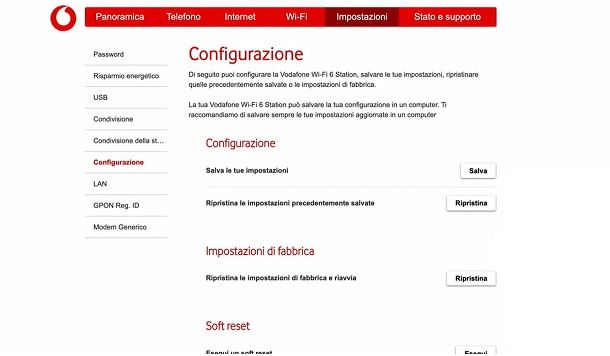
Siccome hai una linea FTTH con una Vodafone Wi-Fi 6 Station che da alcune ore ti sta creando problemi, stai cercando di capire come resettare Vodafone Station 6. Adesso te lo spiego subito.
Per effettuare il reset tramite il pulsante fisico sul dispositivo, procurati anzitutto uno stuzzicadenti o un oggetto appuntito e vai al modem. Capovolgendo quest'ultimo (facendo attenzione a non staccare alcun cavo) troverai un piccolo foro con la dicitura Reset. Tieni premuto il tasto che si trova al suo interno per circa 30 secondi, rilascia il pulsante e aspetta che il modem si riallinei e torni ad avere quattro luci bianche accese e fisse. Fatto questo, prova semplicemente a verificare se la connessione è tornata a funzionare.
Se vuoi eseguire la procedura tramite pannello di controllo, invece, per prima cosa apri un browser, poi immetti l'indirizzo vodafone.station oppure 192.168.1.1 nella barra degli indirizzi in alto e premi Invio. Ora ti troverai nella pagina di accesso del modem. Se hai difficoltà a entrare nella Vodafone Wi-Fi 6, ti rimando alla mia guida dedicata.
Ora che sei dentro al modem, vai alla voce Impostazioni nella barra rossa in alto e poi alla voce Configurazione che troverai nel menu a sinistra. Adesso poco più in basso, leggerai la scritta in rosso Impostazioni di fabbrica e in corrispondenza della voce Ripristina le impostazioni di fabbrica e riavvia, trovi il pulsante Ripristina. Clicca su quel pulsante e il reset partirà nel giro di pochi secondi.
Se in precedenza, però, hai effettuato alcune modifiche alle impostazioni del modem e non vuoi assolutamente perderle, ti consiglio vivamente di salvarle sul tuo PC per poi ricaricarle al termine del reset. Per riuscire in questo intento, torna sempre nella stessa pagina in cui hai fatto il reset. Sotto alla scritta rossa Configurazione trovi la voce Salva le tue impostazioni e sulla destra il pulsante Salva. Premi questo pulsante e ti verrà ora chiesto di salvare il file contenente le impostazioni del tuo modem sul tuo computer.
Dopo aver eseguito il reset, per ricaricare il file con le tue impostazioni personalizzate, recati sempre nella medesima pagina dove sei andato per fare il salvataggio delle impostazioni e in corrispondenza della voce Ripristina le impostazioni precedentemente salvate, trovi il bottone Ripristina. Clicca su questo bottone e seleziona quindi il file che avevi precedentemente salvato. In pochi secondi le impostazioni del tuo modem torneranno a essere le stesse di prima del reset.
Per qualsiasi problema, dubbio o domanda in merito a come resettare Vodafone Wi-Fi 6 Station, ti consiglio di consultare la pagina ufficiale del sito Vodafone dedicata all'assistenza della Vodafone Wi-Fi 6 Station.
Come ripristinare password Vodafone Station
Se sei arrivato subito a questa parte della guida, è perché forse hai dimenticato la password del tuo modem e ora stai cercando di capire come ripristinare password Vodafone Station o comunque come poterla cambiare. Ci tengo a ricordarti che la procedura di reset di cui ti ho parlato nei paragrafi precedenti, serve anche a ripristinare la password Wi-Fi originale, se questo è il tuo caso, ti invito a leggere il capitolo di questa guida dedicato al modello di Vodafone Station che possiedi. Se invece, già che ci sei, vuoi cambiare password, adesso ti spiegherò come risolvere la cosa tramite computer e tramite smartphone e tablet.
Da computer
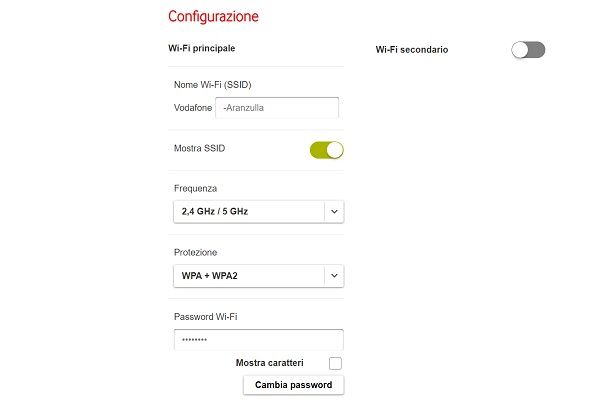
Per modificare la password della Vodafone Station da computer, entra nel pannello di controllo della tua Vodafone Station (se il tuo dispositivo non è connesso in Wi-Fi perché non ricordi la password, puoi sempre collegare un PC via Ethernet al modem) e segui la procedura qui di seguito in base al modello di Vodafone Station in tuo possesso.
- Vodafone Station 2 – seleziona la scheda Wi-Fi che si trova in alto, imposta l'opzione WPA2 o WPA+WPA2 nel menu a tendina Metodo di protezione, digita la password che vuoi utilizzare a protezione della tua rete nel campo Password e pigia sul bottone OK per apportare le modifiche fatte.
- Vodafone Station Revolution/Power Station/Wi-Fi 6 Station – seleziona la scheda Wi-Fi che si trova nella barra rossa in alto, vai alla voce Generale nel menu a sinistra, scorri in basso e clicca su Cambia password, digita la password che vuoi utilizzare per la tua rete nel campo di testo Nuova password e Reinserisci nuova password e clicca sul bottone Salva, dopodiché vai in fondo alla pagina e clicca su Applica.
Una volta cambiata la password della rete Wi-Fi generata dalla tua Vodafone Station, tutti i dispositivi che erano connessi a quest'ultima si disconnetteranno immediatamente e dovrai riconnetterli usando la nuova password.
Se, dopo aver modificato la password del Wi-Fi, qualche device dovesse avere difficoltà nel connettersi alla rete, prova a usare il metodo di protezione WPA+WPA2 anziché WPA2: quest'ultimo, pur essendo più sicuro, potrebbe non essere compatibile con alcuni dispositivi più obsoleti.
Per maggiori informazioni su come entrare nella Vodafone Station e su come cambiare password Vodafone Station, consulta le mie guide che ti ho appena lasciato.
Da smartphone e tablet
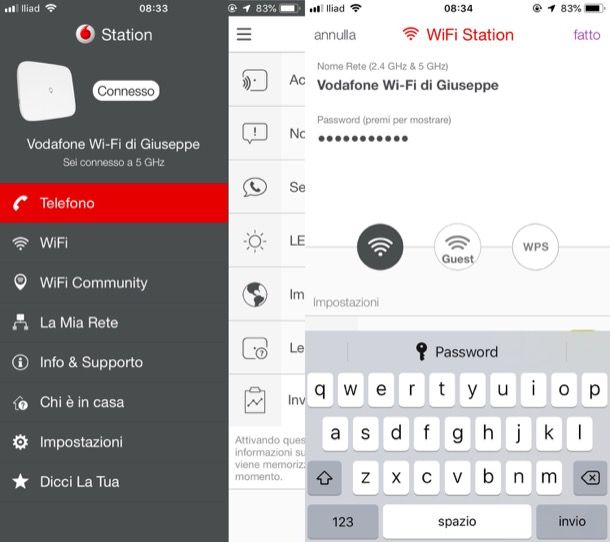
Come ti accennavo poc'anzi, è possibile modificare la password della Vodafone Station agendo anche da smartphone e tablet, grazie all'app Vodafone Station App. Dopo aver installato e avviato quest'ultima sul tuo dispositivo Android o iOS/iPadOS ed esserti accertato che questo sia collegato alla rete Vodafone Wi-Fi sulla quale vuoi agire (anziché alla connessione dati del tuo operatore mobile), pigia sul pulsante Inizia e segui la procedura di configurazione iniziale che compare a schermo (se è la prima volta che usi l'app).
Concedi poi all'applicazione i permessi necessari per avere accesso alla rubrica e al microfono del dispositivo e fai tap sull'opzione Avvia app, posta in basso a destra. A questo punto, metti in comunicazione il tuo device con la Vodafone Station, premendo il tasto WPS che è collocato su quest'ultima.
Per modificare la password della rete Wi-Fi, pigia poi sul pulsante (≡) posto in alto a sinistra, fai tap sulla voce WiFi, pigia sulla voce Modifica situata in alto a destra, fai tap sul campo di testo Password (premi per mostrare) e, dopo aver cancellato la password impostata attualmente, scrivi la nuova chiave di protezione della rete Wi-Fi. Più semplice di così?!

Autore
Salvatore Aranzulla
Salvatore Aranzulla è il blogger e divulgatore informatico più letto in Italia. Noto per aver scoperto delle vulnerabilità nei siti di Google e Microsoft. Collabora con riviste di informatica e ha curato la rubrica tecnologica del quotidiano Il Messaggero. È il fondatore di Aranzulla.it, uno dei trenta siti più visitati d'Italia, nel quale risponde con semplicità a migliaia di dubbi di tipo informatico. Ha pubblicato per Mondadori e Mondadori Informatica.